Excel2016最大值最小值怎么突出显示?
摘要:Excel表格中,怎么自动将同一区域内最大的数字和最小的数字用特殊颜色标记出来,这样看上去可以更加一目了然的发现该区域中的最大和最小值。具体...
Excel表格中,怎么自动将同一区域内最大的数字和最小的数字用特殊颜色标记出来,这样看上去可以更加一目了然的发现该区域中的最大和最小值。具体操作步骤,一起来了解下吧!
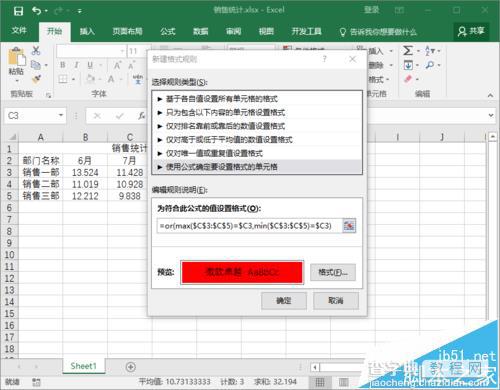
1、鼠标左键双击计算机桌面Excel2016程序图标,将其打开运行。在打开的Excel2016程序窗口,点击“打开其他工作簿”选项,打开需要进行编辑的Excel工作表。如图所示;
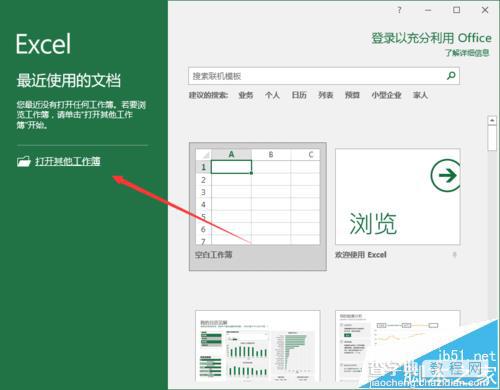
2、在打开的Excel工作薄窗口中,选中C3:C5单元格,并在开始菜单选项卡中,点击样式功能区的“条件格式”命令选项,在弹出的选项框中点击“新建规则”选项。如图所示;
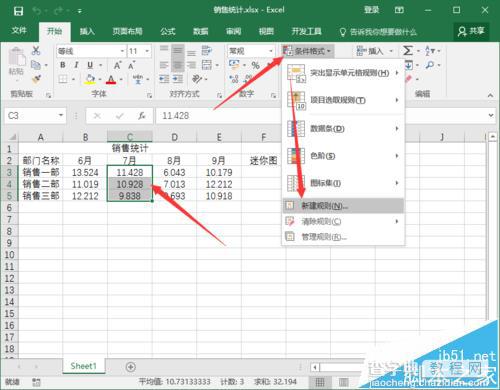
3、点击“新建规则”选项后,这个时候会打开“新建格式规则”对话窗口。如图所示;
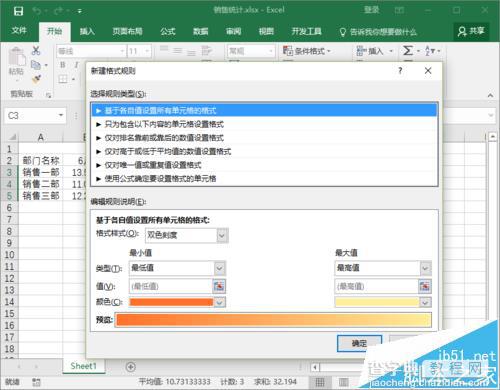
4、“新建格式规则”对话窗口中,在选择规则类型中的选择“使用公式确定要设置格式的单元格”,并在“为符合此公示的值设置格式”输入框中输入“=or(max($C$3:$C$5)=$C3,min($C$3:$C$5)=$C3)”,再点击“格式”按钮。如图所示;
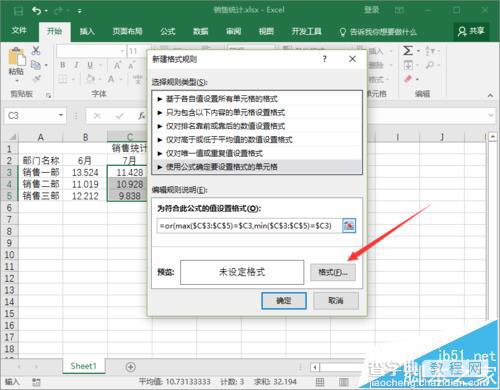
5、点击“格式”按钮后,这个时候会打开“设置单元格格式”对话窗口。如图所示;
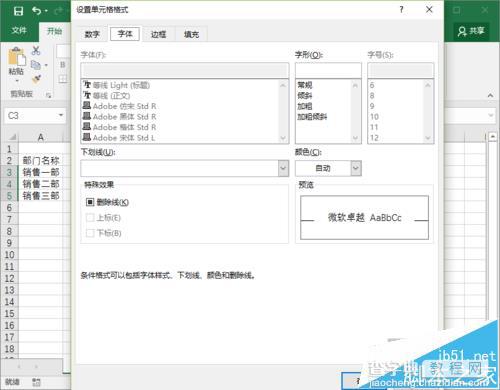
6、在“设置单元格格式”对话窗口中,选择“填充”选项卡,并在背景色中选择一个颜色,如:红色。在点击确定按钮。 如图所示;
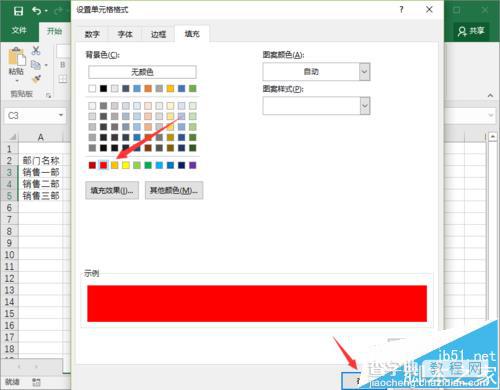
7、点击确定后,这个时候会返回到“新建格式规则”对话框中,再次点击“确定”按钮。如图所示;
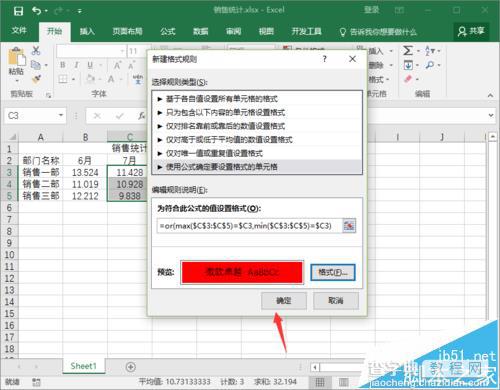
8、点击确定后,返回到Excel工作表中,可以看到表格中最大值和最小值已经被标记出来了。如图所示;
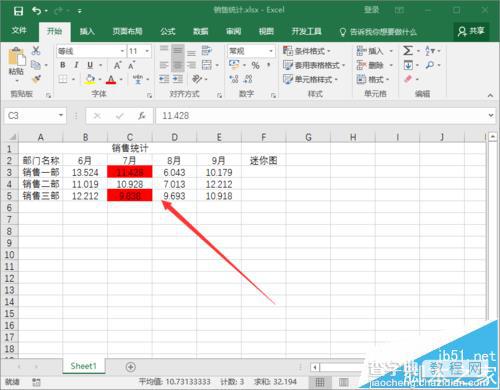
【Excel2016最大值最小值怎么突出显示?】相关文章:
上一篇:
Excel如何快速在柱形图中插入折线图?
下一篇:
excel怎么快速计算季度销售目标?
